إصلاح: خطأ Windows Update 0x800F080C
Miscellanea / / August 04, 2021
الإعلانات
يظهر رمز خطأ Windows 0X800F080C في الأنظمة عندما يحاول المستخدمون تثبيت حزمة إطار عمل .NET مفقودة. هذه أداة مساعدة أساسية مطلوبة من قبل العديد من برامج Windows. لا يستطيع العديد من اللاعبين تشغيل الألعاب بدون هذه الحزمة. مرة أخرى ، يرى بعض المستخدمين هذا الخطأ حتى عندما يحاولون تشغيل تطبيق أو برنامج في نظام Windows الخاص بهم.
يمكن أن يؤدي عدم تثبيت أحدث إصدار من .NET framework على نظام Windows إلى العديد من مشكلات التوافق للبرامج الأخرى. وإذا رأيت هذا الخطأ حتى عندما تحاول تشغيل التطبيقات الأساسية مثل مستعرض الويب ، فهذه مشكلة. ومع ذلك ، بمرور الوقت ، تمكن العديد من مستخدمي Windows من التخلص من هذا الخطأ من خلال تجربة بعض الحلول. وهنا في هذه المقالة ، سوف نلقي نظرة على كل هذه الحلول المحتملة. لذلك دون مزيد من اللغط ، دعنا ندخل في الأمر.

محتويات الصفحة
-
1 كيفية إصلاح رمز خطأ تحديث Windows 0x800F080C؟
- 1.1 قم بتنظيف مجلد ذاكرة التخزين المؤقت لـ Windows Update:
- 1.2 تمكين .NET Framework المفقود عبر ميزات Windows:
- 1.3 استخدم .NET Repair Tool:
- 1.4 تشغيل SFC:
- 1.5 تشغيل DISM:
- 1.6 قم بإجراء تثبيت نظيف:
كيفية إصلاح رمز خطأ تحديث Windows 0x800F080C؟
تعمل الحلول المذكورة هنا مع أنظمة Windows المختلفة. ما نجح مع مستخدم معين قد لا يعمل من أجلك. لذلك قمنا بتضمين جميع الحلول المعروفة. إذا جربت حلاً تلو الآخر ، فمن المؤكد أن أحدهم سيحل مشكلتك مع النظام.
الإعلانات
يحدث الخطأ الذي ينبثق في تثبيت / تحديث حزمة إطار عمل .NET بسبب بعض تبعيات إطار عمل .NET التالفة. ويمكن أن تساعدك أداة إصلاح .NET framework في التخلص من هذه المشكلة. علاوة على ذلك ، هناك مثيل معين في إطار عمل .NET الذي يتم تعطيله افتراضيًا. يؤدي تعطيله إلى ظهور رمز الخطأ 0X800F080C. لكن تمكينه باستخدام شاشة ميزات Windows قد أدى إلى حل هذه المشكلة للعديد من مستخدمي Windows.
في بعض الحالات ، يؤدي وجود ملفات نظام تالفة أو مفقودة أيضًا إلى حدوث خطأ Windows هذا. هذا لأن بعض تطبيقات الجهات الخارجية التي تعتمد على ملفات النظام غير قادرة على العمل بشكل صحيح. لذلك كما ذكر أعلاه ، يؤدي تشغيل بعض التطبيقات أيضًا في بعض الأحيان إلى ظهور رمز الخطأ 0X800F080C. ولكن يمكن إصلاح ذلك ببساطة عن طريق استخدام أداة مساعدة للإصلاح.
مرة أخرى ، رمز الخطأ 0x800F080C هو شيء نواجهه حتى عند تثبيت تحديث Windows جديد. يرتبط هذا التحديث أحيانًا بإطار عمل .NET أحيانًا ولكن ليس طوال الوقت. هنا ، من بين جميع الحلول المذكورة أعلاه ، سنرى أيضًا ما يمكننا فعله إذا لم يكن الخطأ متعلقًا بإطار عمل .NET.
دعنا نلقي نظرة على الحلول الممكنة لجميع الأسباب المحتملة وراء هذا الخطأ.
قم بتنظيف مجلد ذاكرة التخزين المؤقت لـ Windows Update:
إذا كنت تواجه هذا الخطأ أثناء إجراء تحديث Windows ، فأول شيء تقوم به يجب أن تفعل لمنع هذا الخطأ من الظهور بشكل متكرر لتعطيل خدمة Windows Update تماما. لذلك ، اضغط على Windows Key + R لفتح مربع الحوار Run ثم أدخل “services.msc” في مربع الحوار. ثم انقر فوق موافق. هنا ، ابحث عن خدمة Windows Update ، وبمجرد أن تجدها انقر بزر الماوس الأيمن عليها. في قائمة الخيارات التي تظهر ، اختر "إيقاف".
حان الوقت الآن لتنظيف مجلد ذاكرة التخزين المؤقت المؤقت لـ Windows Update.
الإعلانات
- اضغط على Windows Key + R لفتح مربع الحوار Run.
- أدخل “٪ windir٪ \ SoftwareDistribution \ DataStore” في مربع الحوار وانقر على موافق.

- حدد جميع الملفات في الدليل الذي ينبثق في نافذة مستكشف Windows بعد ذلك. بعد تحديد جميع الملفات ، احذفها جميعًا.
بعد قيامك بمسح مجلد ذاكرة التخزين المؤقت المؤقتة لـ Windows Update بنجاح ، قم بتمكين خدمة Windows Update مرة أخرى. لذلك ، اضغط على Windows Key + R لفتح مربع الحوار Run ثم أدخل “services.msc” في مربع الحوار. ثم انقر فوق موافق. هنا ، ابحث عن خدمة Windows Update ، وبمجرد أن تجدها انقر بزر الماوس الأيمن عليها. في قائمة الخيارات التي تظهر ، اختر "ابدأ".
إذا لم يؤد مسح مجلد ذاكرة التخزين المؤقت المؤقت لـ Windows Update إلى حل رمز خطأ Windows Update الخاص بك 0x800F080C ، فانتقل إلى الحل التالي المذكور أدناه.
الإعلانات
تمكين .NET Framework المفقود عبر ميزات Windows:
إذا كنت تشاهد رمز الخطأ هذا أثناء تحديث .NET framework ، فقد يكون هناك تبعية معطلة في .NET framework المثبت على جهاز الكمبيوتر الخاص بك. أدى تمكين تبعية .NET Framework المفقودة مباشرة من شاشة ميزات Windows إلى حل رمز الخطأ للعديد من المستخدمين.
- اضغط على Windows Key + R لفتح مربع الحوار Run.
- أدخل "appwiz.cpl" في مربع الحوار وانقر على موافق.
- ستظهر قائمة البرامج والميزات على شاشتك. هنا ، انقر فوق خيار "تشغيل ميزات Windows أو إيقاف تشغيلها" على يسار هذه النافذة.

- انقر فوق نعم عندما تظهر النافذة المنبثقة UAC (التحكم في حساب المستخدم).
- ستظهر قائمة ميزات windows في نافذة جديدة الآن. هنا ، ابحث عن الميزة "NET Framework 3.5 (تتضمن هذه الحزمة .NET 2.0 و 3.0)" وحدد المربع المجاور لها.
- انقر فوق موافق لحفظ التغييرات.
- انقر فوق نعم مرة أخرى لتأكيد الإجراء الخاص بك. انتظر حتى يتم تثبيت الحزمة بنجاح.
- بعد اكتمال التثبيت ، أعد تشغيل الكمبيوتر.
الآن ، إذا حصلت على رمز الخطأ 0X800F080C مرة أخرى أثناء العمل مع حزمة .NET framework ، فانتقل إلى الحل التالي المذكور أدناه.
استخدم .NET Repair Tool:
إذا لم ينجح تمكين الميزة من أجلك ، فإن الخطوة التالية هي محاولة إصلاح redist .NET الحزم الموجودة على جهاز الكمبيوتر الخاص بك باستخدام أداة إصلاح Microsoft .NET Framework المتوفرة لنظام التشغيل Windows النظام. هذه أداة ستجدها على موقع Microsoft على الويب.
- اذهب إلى هذا رابط أداة إصلاح Microsoft .NET Framework صفحة. هنا ، انقر فوق زر التنزيل أسفل أداة الإصلاح.

- في الصفحة التالية ، حدد المربع بجوار "NetFxRepairTool.exe" وانقر على زر التالي أدناه. لست بحاجة إلى تحديد أي مربع أو ملف آخر. يمكنك حتى الحصول على ملف الإعداد في المحاولة الأولى عند النقر فوق زر التنزيل.
- سيبدأ التنزيل الخاص بك. بمجرد اكتمال تنزيل ملف الإعداد ، انقر نقرًا مزدوجًا فوقه. انقر فوق نعم عندما تظهر النافذة المنبثقة UAC (التحكم في حساب المستخدم).
- اتبع الآن الإرشادات التي تظهر على الشاشة وحدد المربع net إلى "لقد قرأت شروط الترخيص وقبلتها" في صفحة الشروط. ثم انقر فوق التالي.
- ستبدأ أداة الإصلاح عملها في الخلفية ، وستظهر قائمة بجميع تبعيات إطار عمل .NET التالفة والمفقودة. انقر فوق "التالي" هنا للسماح لبرنامج الأداة المساعدة بإصلاح جميع المشكلات المرتبطة بحزم إطار عمل .NET المثبتة على جهاز الكمبيوتر الخاص بك.
- بمجرد تنفيذ عملية الإصلاح بواسطة أداة الإصلاح ، سترى زر إنهاء بالأسفل. انقر فوقه ثم أعد تشغيل النظام.
يمكن استخدام هذين الحلين لإزالة الخطأ إذا ظهر الخطأ بسبب حزم .NET framework. إذا لم يساعدك أي منهم في رمز الخطأ 0X800F080C ، فانتقل إلى الحل التالي المذكور أدناه.
تشغيل SFC:
SFC أو System File Checker هي أداة مساعدة مضمنة في Windows تقوم بفحص النظام بأكمله بحثًا عن أي تلف محتمل لملفات النظام. في حالة تلف أي من ملفات النظام ، سيواجه أي برنامج تابع لجهة خارجية مشاكل في العمل بشكل صحيح. حتى مع ملفات النظام التالفة ، لا يمكن تثبيت أي حزم إطار عمل .NET على جهاز الكمبيوتر الخاص بك.
- اضغط على Windows Key + R لفتح مربع الحوار Run.
- أدخل "cmd" في مربع الحوار واضغط على Ctrl + Shift + Enter.
- اختر نعم عندما تظهر النافذة المنبثقة UAC (التحكم في حساب المستخدم).
- في نافذة موجه الأوامر ، أدخل الأمر التالي واضغط على Enter.
sfc / scannow
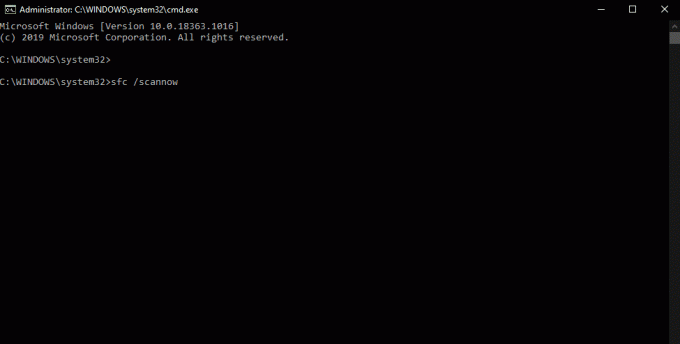
- بمجرد اكتمال الفحص ، أعد تشغيل الكمبيوتر.
الآن ، إذا رأيت رمز الخطأ 0X800F080C أثناء العمل مع حزم .NET framework أو فتح برنامج جهة خارجية ، فانتقل إلى الحل التالي المذكور أدناه.
تشغيل DISM:
إذا لم يكن مدقق ملفات النظام مفيدًا لك ، فإن DISM أو خدمة نشر الصور وإدارتها هي خيارك التالي. إنها أيضًا أداة مساعدة للإصلاح في Windows يمكنها إصلاح صور Windows وإعداد Windows و Windows PE.
- اضغط على Windows Key + R لفتح مربع الحوار Run.
- أدخل "cmd" في مربع الحوار واضغط على Ctrl + Shift + Enter.
- اختر نعم عندما تظهر النافذة المنبثقة UAC (التحكم في حساب المستخدم).
- في نافذة موجه الأوامر ، أدخل الأمر التالي واضغط على Enter.
استبعاد / عبر الإنترنت / تنظيف الصورة / CheckHealth
- أدخل مرة أخرى أمرًا آخر في نافذة موجه الأوامر واضغط على Enter.
استبعاد / عبر الإنترنت / تنظيف الصورة / ScanHealth
- أخيرًا ، قم بتشغيل نافذة موجه الأوامر الأخيرة واضغط على Enter.
استبعاد / عبر الإنترنت / تنظيف الصورة / RestoreHealth
ستستغرق هذه عمليات الفحص بعض الوقت ، وبناءً على مواصفات نظامك ، يمكن أن يتراوح الوقت من بضع دقائق إلى بضع ساعات. إذا كنت لا تزال ترى رمز الخطأ 0X800F080 ، فانتقل إلى الحل النهائي المذكور أدناه.
قم بإجراء تثبيت نظيف:
إذا لم ينجح معك أي من الحلول المذكورة أعلاه ، فإن مشكلتك تكمن في مستوى أعمق. في هذه الحالة ، لن يكون الإصلاح البسيط كافيًا. الخيار الوحيد الذي لديك الآن للتخلص من هذا الخطأ هو تثبيت Windows على جهاز الكمبيوتر الخاص بك مرة أخرى. ولكن قبل المضي قدمًا في التثبيت النظيف ، يجب عليك نسخ بياناتك بالكامل احتياطيًا إلى جهاز تخزين خارجي أو خدمة تخزين سحابي. بمجرد التأكد من نسخ جميع ملفاتك ومجلداتك المهمة احتياطيًا ، انتقل إلى التثبيت النظيف. يمكنك استخدام قرص مضغوط قابل للتشغيل أو قرص USB مع ملفات تثبيت Windows ثم تثبيت Windows بشكل نظيف على جهاز الكمبيوتر الخاص بك مرة أخرى.
بمجرد اكتمال التثبيت النظيف ، انقل جميع البيانات التي تم نسخها احتياطيًا إلى نظامك وعد إلى استخدام نظامك كما كان من قبل ، أي دون ظهور خطأ Windows مرارًا وتكرارًا.
إذن هذه هي الطريقة التي يمكنك بها إصلاح رمز خطأ Windows 0X800F080C. إذا كان لديك أي أسئلة أو استفسارات حول هذه المقالة ، فقم بالتعليق أدناه ، وسنعاود الاتصال بك. تأكد أيضًا من مراجعة مقالاتنا الأخرى على نصائح وحيل iPhone ،نصائح وحيل Android, نصائح وحيل للكمبيوتر الشخصي، وأكثر من ذلك بكثير لمزيد من المعلومات المفيدة.
الإعلانات يبدو أن مضيف الخدمة: وقت تشغيل تنشيط الوكيل يستهلك استخدامًا أكبر لوحدة المعالجة المركزية إذا...
الإعلانات تعد مقاطع الفيديو أكثر أشكال الوسائط استخدامًا في العالم في الوقت الحالي. مع الوصول إلى السرعة العالية...
الإعلانات في نظام Windows ، هناك الآلاف من ملفات النظام ، معظمها ضروري للاحتفاظ...



